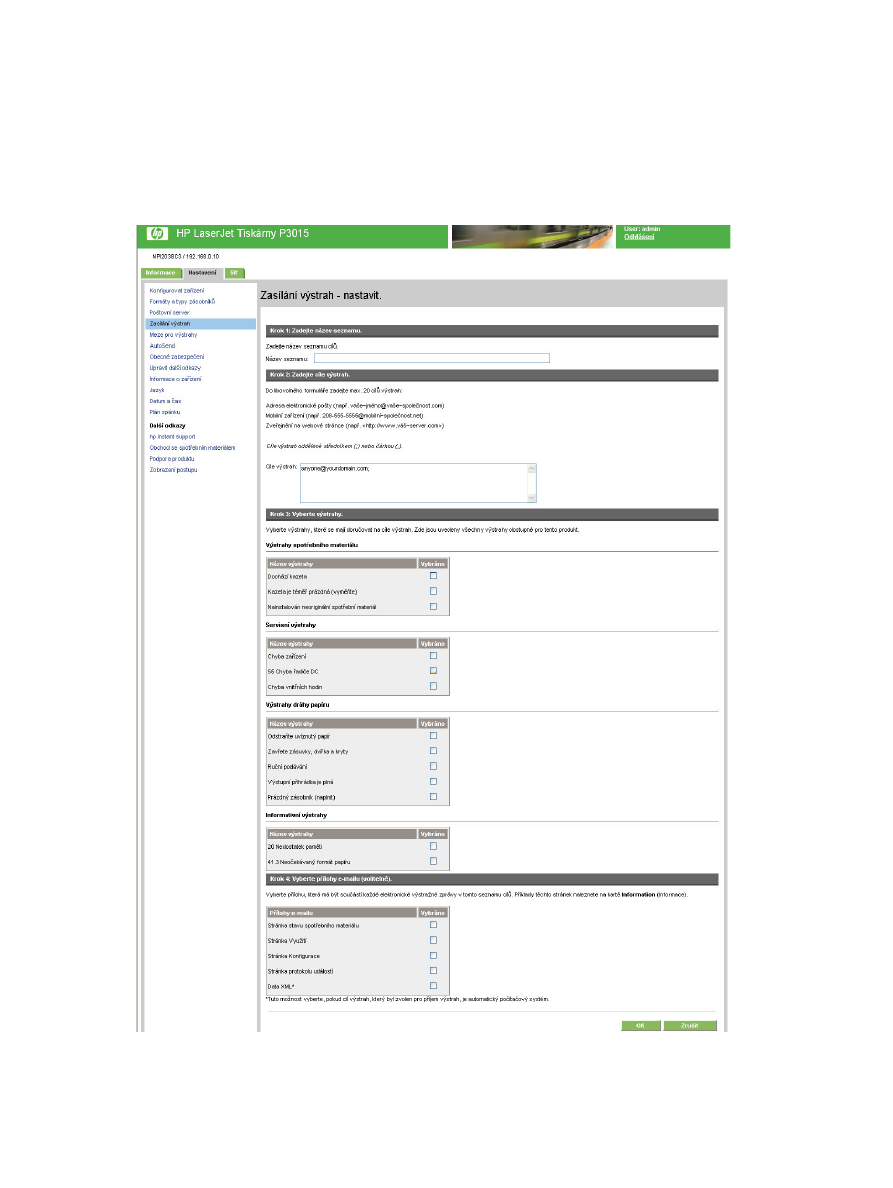
Použití obrazovky Odběry výstrah–nastavení u produktu
Můžete nastavit až čtyři různé seznamy a na každém z nich až 20 příjemců.
Obrazovka Odběry výstrah–nastavení, která se zobrazí po klepnutí na položku Upravit nebo Nový
cíl výstrah, vypadá podobně jako na následujícím obrázku.
Obrázek 3-5
Obrazovka Odběry výstrah–nastavení
30
Kapitola 3 Konfigurace produktu z obrazovek Nastavení
CSWW
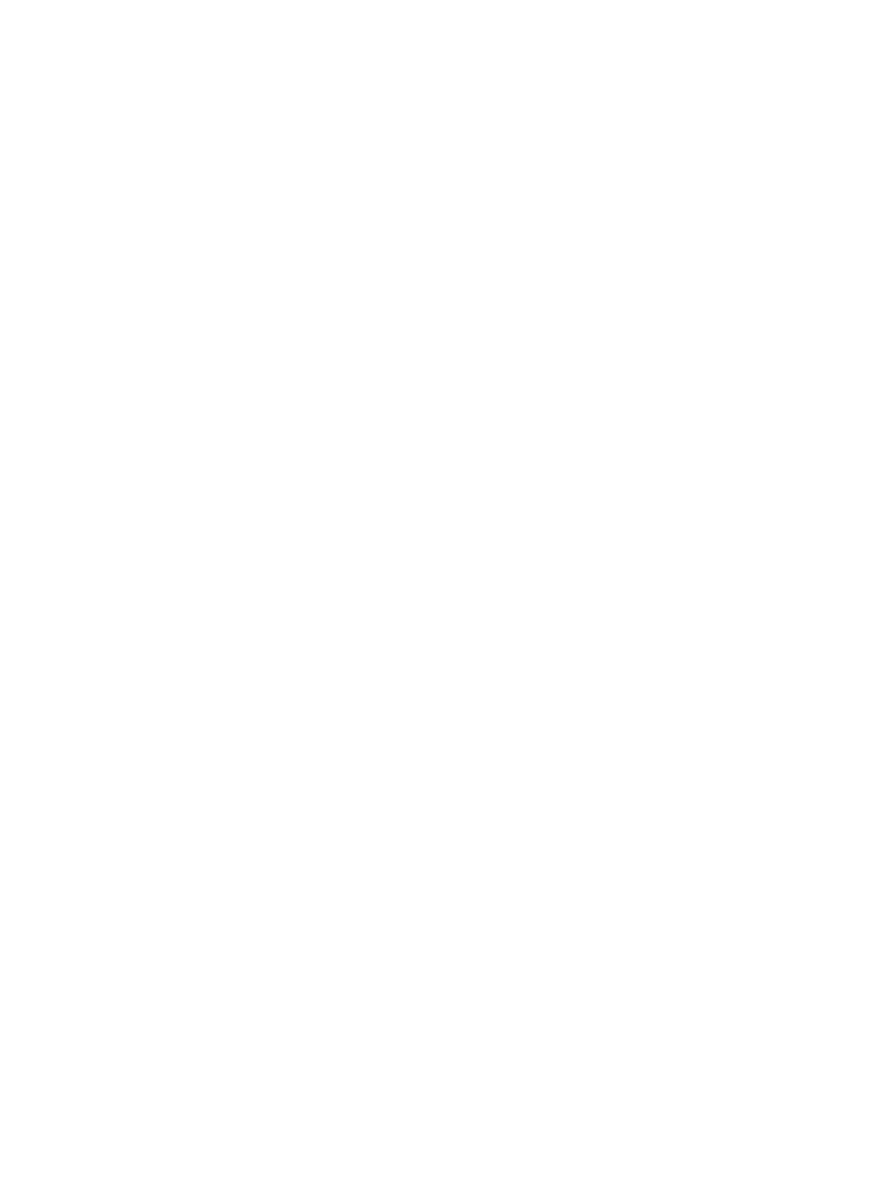
Chcete-li konfigurovat výstrahy,
1.
Postupujte některým z následujících způsobů:
●
Chcete-li vytvořit nový seznam cílů, klepněte na volbu Nový cíl výstrah.
-nebo-
●
Chcete-li upravit seznam cílů, klepněte na volbu Upravit vedle seznamu, který chcete upravit.
Zobrazí se obrazovka Odběry výstrah–nastavení.
2.
Zadejte e-mailové adresy určených osob, které mají dostávat výstrahy. V rozsáhlých prostředích
mohou správci systému směrovat e-mailové adresy na servery se seznamy, na adresy URL nebo
mobilní zařízení pro rozšířené výstrahy. Více cílů přidáte oddělením jednotlivých cílů čárkou nebo
středníkem.
3.
Zaškrtněte políčko u výstrah, které chcete odeslat s tímto seznamem cílů. (Chcete-li zobrazit
všechny výstrahy, které jsou k dispozici pro příslušný produkt, klepněte na možnost Zobrazit
všechny výstrahy.)
4.
Vyberte přílohy, které mají být zahrnuty do výstražných e-mailových zpráv. Přílohy mohou
obsahovat následující stránky. (Chcete-li zobrazit příklady těchto stránek, přejděte na kartu
Informace.)
●
Stránka stavu spotřebního materiálu
●
Stránka využití
●
Stránka konfigurace
●
Stránka protokolu událostí
●
Data XML
Pokud je jeden z cílů, které jste vybrali pro příjem výstrah, automatický počítačový systém, zvolte
možnost Data XML. K e-mailu budou připojeny všechny položky, které vyberete. Pokud například
vyberete možnost Stránka využití a Stránka protokolu událostí, obdržíte pouze jednu e-
mailovou zprávu se dvěma přílohami. Pokud vyberete také možnost Data XML, obdržíte jednu e-
mailovou zprávu se třemi přílohami: jednu přílohu pro stránku Stránka využití ve formátu HTML,
jednu pro Stránka protokolu událostí ve formátu HTML a jednu přílohu, která bude obsahovat
informace týkající se okamžité podpory v příloze textového souboru s příponou XML.
5.
Informace uložte klepnutím na tlačítko Použít.
6.
Zopakujte kroky 1 až 6 pro každý další seznam nebo cíl.
Konfiguraci seznamu cílů lze vyzkoušet pomocí následujícího postupu:
CSWW
Odběry výstrah
31
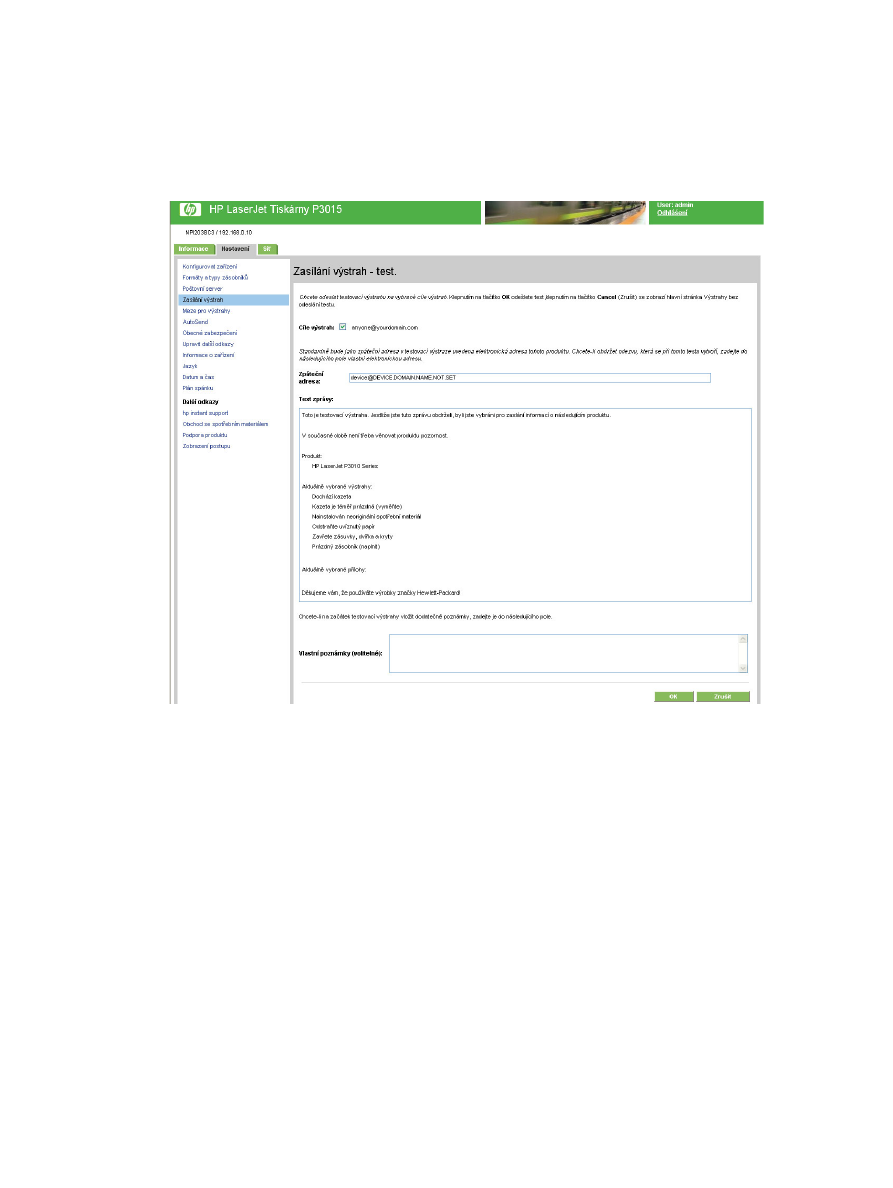
Testování konfigurace seznamu cílů
1.
Klepněte na tlačítko Test u seznamu cílů, který chcete otestovat.
Zobrazí se následující okno:
Obrázek 3-6
Obrazovka Odběry výstrah–test
2.
Vyberte cíle, které chcete otestovat.
3.
Zpáteční adresa je e-mailová adresa produktu. Pokud chcete dostávat zprávy o všech chybách,
které budou generovány zkušební výstrahou (například abyste byli upozorněni na nesprávnou
adresu cíle), zadejte svoji e-mailovou adresu do pole Zpáteční adresa.
4.
Je-li třeba, zadejte další informace, které se mají zobrazit na začátku e-mailové výstražné zprávy,
do textového pole Vlastní poznámky (volitelné).
5.
Klepněte na tlačítko OK.
Odstranění cílů a seznamů cílů
1.
Pokud jste nakonfigurovali více cílů, můžete odstranit cíl nebo seznam cílů klepnutím na tlačítko
Odstranit u cíle nebo seznamu cílů, který chcete odstranit.
2.
Odstranění potvrďte klepnutím na tlačítko OK.
32
Kapitola 3 Konfigurace produktu z obrazovek Nastavení
CSWW